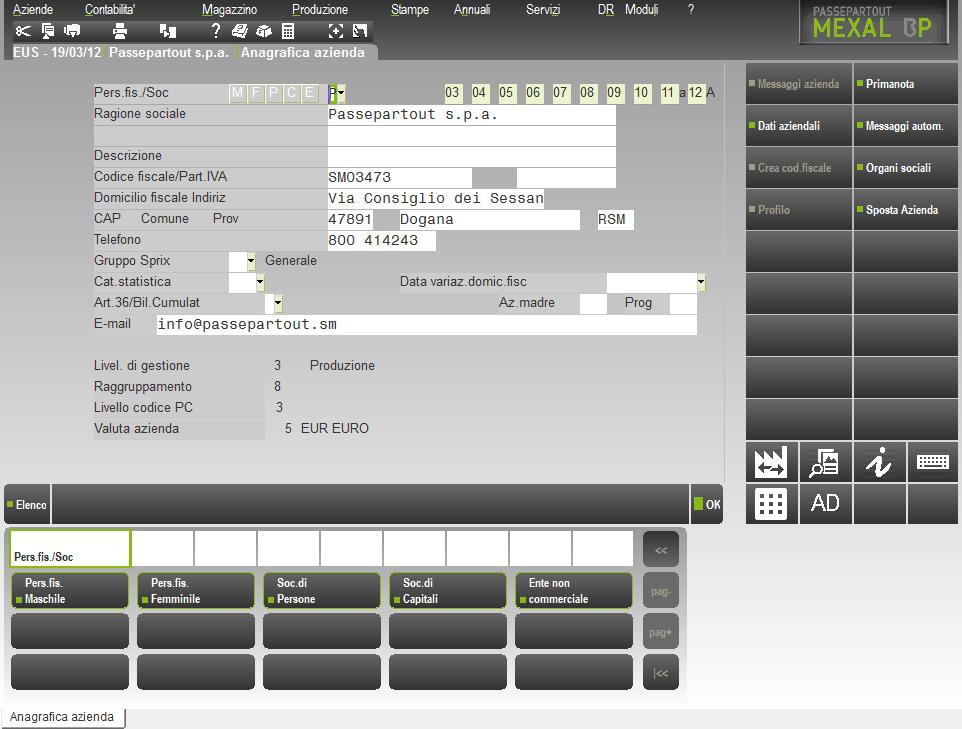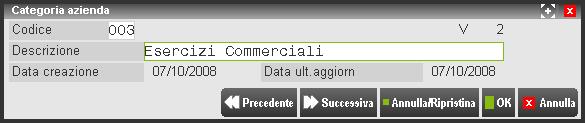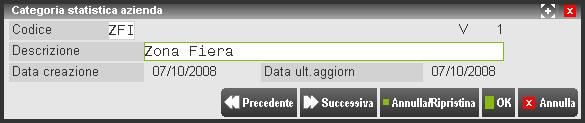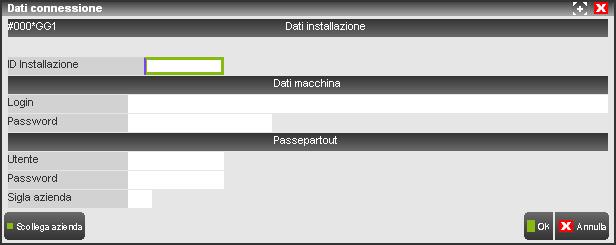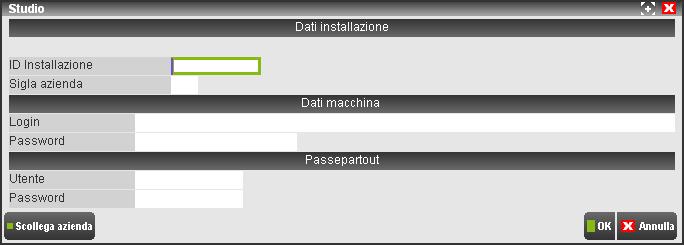ANAGRAFICA AZIENDA
Questa funzione consente di visualizzare ed eventualmente modificare i dati anagrafici dell’azienda precedentemente aperta tramite il menù Apertura azienda o il pulsante [Change factory] dell’area strumenti.
PERS.FIS./SOC. – Viene accettato uno dei seguenti caratteri, con il seguente significato:
M = persona fisica di sesso Maschile;
F = persona fisica di sesso Femminile;
P = società di Persone;
C = società di Capitali;
E = Ente non commerciale.
Questo campo può essere variato in qualunque momento, e condiziona il campo successivo. Infatti per M ed F ci saranno i campi COGNOME e NOME della persona fisica, invece per P ,C ed E ci saranno i campi RAGIONE SOCIALE.
COGNOME - Cognome della persona fisica.
NOME - Nome della persona fisica.
RAGIONE SOCIALE - Ragione sociale dell’Azienda, disposta su 2 righe. La seconda riga serve come estensione della ragione sociale dell’azienda nel caso la prima non fosse sufficiente. La seconda riga viene comunque utilizzata solo nella stampa delle Liquidazioni IVA.
Sia il cognome ed il nome, sia la ragione sociale, possono essere modificati in qualunque momento.
DESCRIZIONE – Riga di descrizione aggiuntiva della ragione sociale o nome della persona fisica.
CODICE FISCALE - Codice fiscale dell’Azienda. Per le Aziende della Repubblica di San Marino assume il significato di Codice dell’Operatore Economico. SOLO per le aziende che hanno il campo “PERS. FIS./SOC.” impostato ad M o F (maschio o Femmina) è attivo il pulsante ShF8 che permette di creare il CODICE FISCALE.
PARTITA IVA - Partita IVA dell’Azienda.
DOMICILIO FISCALE INDIRIZ - Via e numero civico della sede fiscale.
NAZ – Codice internazionale della nazione dell’azienda. È attivo il pulsante F2 per la ricerca nella tabella paesi.
CAP - Codice d’avviamento postale della sede fiscale.
COMUNE - Comune in cui è situata la sede fiscale dell’azienda. Sul campo è attivo il tasto F2 per la ricerca del comune.
PROVINCIA - Provincia in cui è situata la sede fiscale. Se si inserisce la sigla “RSM”, viene attivata la gestione delle particolarità delle Aziende residenti nella Repubblica di San Marino.
TELEFONO - Numero di telefono.
GRUPPO SPRIX – Identificativo numerico da 00 a 99 che definisce un elenco specifico di sprix. Tutte le aziende che appartengono ad un certo gruppo sprix, condividono i medesimi sorgenti ed eseguibili Sprix & Collage. Senza impostare uno specifico numero, il gruppo d’elenco è quello generale (default).
Particolarità Passcom:
- le aziende esterne non possono modificare il campo;
- gli utenti azienda gestite da studio (“s”) non possono modificare il campo;
- il campo non viene considerato per gli utenti iDesk azienda AlwaysOn, i quali hanno una specifica gestione sprix per azienda e separata dagli utenti studio (vedere manuale al riferimento sezione“Configurazioni”, modulo “Amministrazione utenti –Passcom”).
Nel campo Gruppo Sprix sono attivi i pulsanti Cod [F2] e Des [F3] rispettivamente “Ricerca per codice” e “Ricerca per descrizione”, che permettono di visualizzare la tabella delle Descrizioni Sprix nelle due modalità per guidare la scelta del gruppo Sprix da associare all’azienda.
Selezionato un codice dalla finestra di ricerca (o immesso manualmente), se al codice corrisponde una descrizione, questa viene visualizzata a destra del campo.
APP ABILITATE – Tramite questa funzione è possibile abilitare o disabilitare eventuali APP presenti nell’installazione. Per ulteriori dettagli sulla funzione, si rimanda alla sezione del manuale SERVIZI – PASSBUILDER.
CATEGORIA AZIENDA – Campo utilizzabile per una suddivisione logica delle Aziende installate nel prodotto Passcom. E’ utile a fini statistici o per eseguire elaborazioni su blocchi di Aziende da parte di studi commerciali tramite la funzione di elaborazione multiaziendale. Inoltre questo dato viene utilizzato dalla funzione iPanel nel raggruppamento e ordinamento delle aziende (vedi sezione iPanel del manuale di APERTURA AZIENDA). Il pulsante F2 permette la ricerca delle categorie azienda per codice, il pulsante F3 la ricerca per descrizione e, immesso un numero, premendo il pulsante Anagrafica categoria [ShF4] è possibile codificare l’anagrafica della categoria con la relativa descrizione:
Anche se non obbligatorio, è vivamente consigliato definire l’anagrafica della categoria con la relativa descrizione in quanto le funzione iPanel sfrutta tale descrizione per eseguire il raggruppamento delle aziende.
CATEGORIA STATISTICA – Campo utilizzabile per una suddivisione logica delle Aziende installate. E’ utile a fini statistici o per eseguire elaborazioni su blocchi di Aziende da parte di studi commerciali. tramite la funzione di elaborazione multiaziendale. Il pulsante F2 permette la ricerca delle categorie statistiche per codice, il pulsante F3 la ricerca per descrizione e, immesso un numero, premendo il pulsante Anagrafica categoria [ShF4] è possibile codificare l’anagrafica della categoria con la relativa descrizione:
DATA VARIAZ.DOMIC.FISC. - Data di variazione del domicilio fiscale.
ART.36/BILANCIO CUMULAT – Campo dove indicare se l’azienda gestisce l’articolo 36.o rientra, con le proprie operazioni contabili, in un bilancio cumulativo di più aziende. Per ulteriori informazioni si rimanda al capitolo Contabilità – Appendici B – Aziende Articolo 36.
NOTA BENE: il campo non è accessibile nelle aziende appartenenti ad un raggruppamento che ha attivato la gestione della “Rubrica unica cli/for”.
SIG. AZ. MADRE – Se nel campo precedente è stato indicato il valore “#” (Figlia Art.36) o “C” (Figlia Bil.Cumulativo) è obbligatorio indicare la sigla dell’azienda madre a cui è collegata. Per ulteriori informazioni si rimanda al capitolo Contabilità – Appendici B – AZIENDE ARTICOLO 36.
PROG. – Campo utilizzabile per definire un ordine di stampa/telematico nel modello IVA11 diverso da quello utilizzato dal programma (ordine alfabetico) in presenza di ART.36
EMAIL – Indirizzo di posta elettronica dell’azienda. Tramite F4 è possibile inserire gli eventuali indirizzi dei referenti. L’indirizzo principale e quelli dei referenti possono essere utilizzati per inviare il modello F24 da singola azienda oppure per tutte le aziende operando da azienda STD. Tali indirizzi possono essere anche utilizzati per eseguire da STD l’invio multiplo di altre stampe (es. bilanci), configurando opportunamente le stampanti di tipo Email. Per approfondimenti si rimanda ai capitoli “SERVIZI – CONFIGURAZIONI – STAMPANTI” e “STAMPE – FISCALI CONTABILI – DELEGA UNIFICATA F24 – STAMPA”.
Pulsanti attivi in questa videata:
ShF6 = Visualizza la data dell’ultima operazione memorizzata in primanota.
ShF7 = Visualizza i messaggi aziendali precedentemente immessi dal menù Aziende – Messaggi azienda.
ShF5 = Consente di attivare in Apertura azienda la visualizzazione automatica dei messaggi aziendali precedentemente immessi dal menù Aziende – Messaggi azienda.
F4 = Consente di accedere agli ulteriori dati aziendali dove è possibile variare parametri di gestione e informazioni anagrafiche. Tali dati sono dettagliatamente illustrati nel successivo paragrafo “Dati aziendali”.
ShF12 =Nelle aziende di persone e di capitali richiama la gestione dei dati relativi agli organi sociali. Per ulteriori informazioni si rimanda alla consultazione dell’appendice D (Organi sociali) del modulo Aziende.
ShF11 =Avvia la procedura guidata per definire le specifiche di gestione della fatturazione alla Pubblica Amministrazione.
ShF4 = In Mexal non Live consente di spostare un'azienda in un percorso diverso da quello standard. La procedura è illustrata nel successivo paragrafo “Spostamento azienda”.
F5 = Consente di configurare il Modello Real Time Evoluto. In Passcom si indica l’ID installazione di Mexal dalla quale vengono inviati periodicamente gli archivi di Prima nota e piano dei conti In Mexal si indica il’ID installazione Passcom a cui inviare periodicamente gli archivi di Prima nota e piano dei conti.
NOTA BENE: in Passcom la funzione non è prevista per le aziende appartenenti ai modelli AlwaysOn e Real Time e neppure in aziende di raggruppamento o con scadenzario o rubrica unica cli/for o sottoaziende attive. In Mexal la funzione è prevista solo in aziende ove non è attiva la gestione delle sottoaziende.
Selezionando il pulsante viene aperta la videata per indicare il codice ID installazione di Mexal, per le spiegazioni sul contenuto dei singoli campi si rimanda alla consultazione del manuale Nozioni generali – Codice installazione – Interconnessioni tra installazioni - CONNESSIONI PER TRASMISSIONE PRIMANOTA AUTOMATIZZATA DA AZIENDA A COMMERCIALISTA.
Confermati tutti i dati e richiamando l’anagrafica azienda appare in alto a sinistra la descrizione “Coll.Az.” e nel programma di Apertura azienda, richiamando l’elenco delle aziende presenti nell’installazione per questa è disponibile il pulsante Accesso remoto [ShF5] che permette di accedere all’azienda collegata presente in Mexal. Il pulsante Scollega azienda [F3] elimina il collegamento con l’installazione di Mexal.
F5 = In Mexal consente di indicare l’ID installazione di Passcom a cui inviare periodicamente gli archivi di Prima nota e piano dei conti. Selezionando il pulsante viene aperta la videata per indicare l’ID installazione di Passcom. Per la spiegazione sul contenuto dei singoli campi si rimanda alla consultazione del manuale Nozioni generali – Codice installazione – Interconnessioni tra installazioni - CONNESSIONI PER TRASMISSIONE PRIMANOTA AUTOMATIZZATA DA AZIENDA A COMMERCIALISTA.
Per quanto riguarda l’utente e la password di accesso al gestionale – ultimi due campi in basso – occorre inserire credenziali di un gruppo studio “S” codificato su Passcom.
Ora richiamando l’anagrafica appare in alto a sinistra la dicitura “Invio PRN” per meglio identificare le aziende che hanno attivo un collegamento a Passcom. Il pulsante Scollega azienda [F3] elimina il collegamento con l’installazione di Passcom.